Kätevimmät tavat MP3:n muuntamiseen M4R:ksi Apple-laitteille
Oletko koskaan ajatellut muuttaa suosikkimusiikkiasi soittoääneksi iPhonessasi? Olisiko se edes mahdollista? Ehdottomasti, se on. Sinun tarvitsee vain muuntaa tiedosto tehdäksesi niin. Miksi meidän on muutettava se ensin? Koska voimme asettaa sen soittoääneksi? Pääasiassa siksi, että tietyn tiedoston asettaminen kappaleen soittoääneksi edellyttää, että se on M4R-muodossa. Sinun on kuitenkin löydettävä paras sinulle sopiva MP3-M4R iTunes -muunnin. Tämä artikkeli tarjoaa erilaisia menetelmiä MP3-tiedoston muuntamiseksi, erityisesti erän muuntaa MP3 M4R:ksi lukemalla alla oleva sisältö läpi.
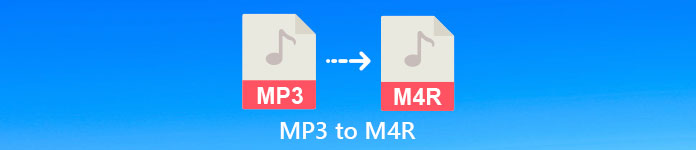
Osa 1. Toteutettavin tapa muuntaa MP3 M4R:ksi
Video Converter Ultimate on ylivoimaisesti vakuuttavin työkalu, jolla voit muuntaa MP3:n M4R:ksi. Ei vain yksittäinen tiedosto, vaan se voi myös tehdä erämuunnoksen MP3:sta MP4:ksi. Se on muunnin, joka voi tuottaa HD-videoita ja häviöttömän äänen. Itse asiassa se on ihanteellinen ja suositeltavaa, että se muuntaa tiedoston menettämättä sen alkuperäistä laatua. Nopeus on 30 kertaa nopeampi kuin tavallisella muuntimella. Lisäksi, jos muunnat soittolistan tallennettavaksi puhelimeesi, tämä työkalu voi varmasti tehdä työn puolestasi. Vaivatonta eikä hikoilua. Tässä on joitain muita ominaisuuksia, joista voit myös nauttia äänen muuntamisen lisäksi. Lisäksi alla on kirjoitettu vaiheittainen opas viitteellesi, jos päätät käyttää sitä.
◆ Muokkaa metatietoja.
◆ Nopea GPU-kiihdytys.
◆ Reaaliaikainen tekninen tuki.
◆ Videon pakkaaminen on tuettu.
Vaihe 1. Jos haluat käyttää sitä, hanki sovellus napsauttamalla alla olevaa latauspainiketta. Kun sovellus on ladattu Windows- tai Mac-tietokoneellesi, käynnistä se.
Ilmainen latausWindows 7 tai uudempiSuojattu lataus
Ilmainen latausMacOS 10.7 tai uudempiSuojattu lataus
Vaihe 2. Työkalun pääliittymästä näet kaksi vaihtoehtoa tiedoston lataamiseen. Joko napsautat Plus-merkki -kuvaketta keskeltä tai napsauta Lisää tiedostoja -painiketta vasemmasta yläkulmasta. Valitse kohdetiedosto ja lataa se.
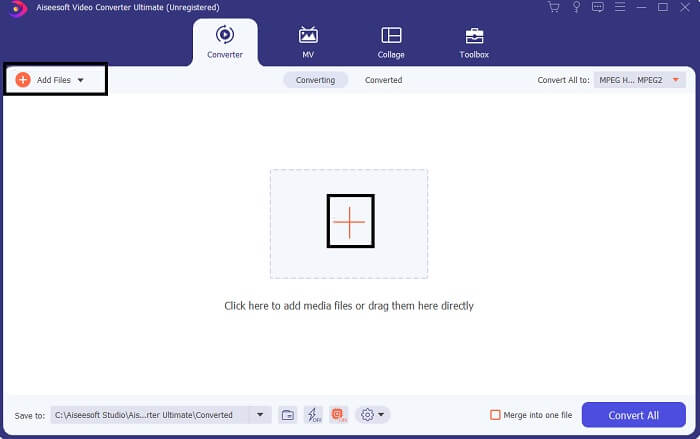
Vaihe 3. Saadaksesi haluamasi tulosteen, vaihda muotoa napsauttamalla käyttöliittymän oikeassa yläkulmassa olevaa pudotusvalikkoa.
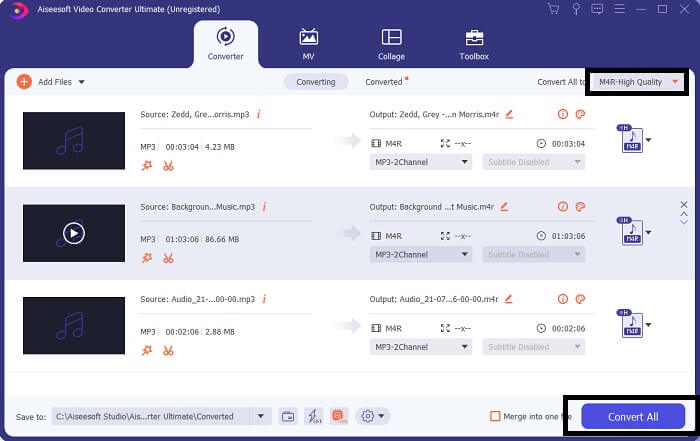
Vaihe 4. Napsauta lopuksi Muunna kaikki -painiketta pääliittymän oikeassa alakulmassa. Odota sitten, kunnes tiedosto on muunnettu.
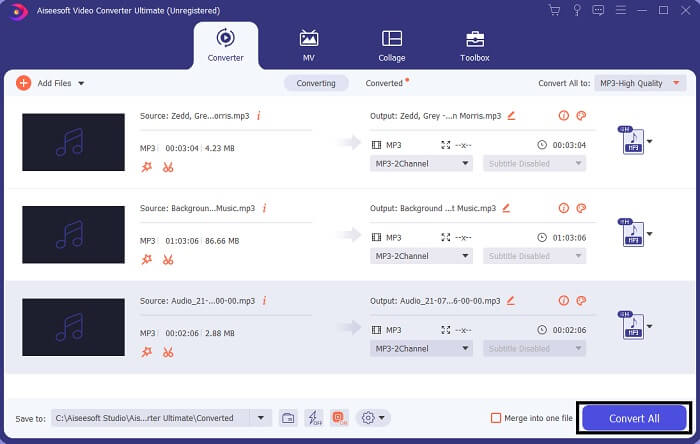
Vaihe 5. Avaa lopuksi kansio, johon äänilähtö on tallennettu, ja siirrä se iPhonellesi. Voit tehdä sen käyttämällä siirtotyökalua tai sovellusta. Löydät suosituksia Internetistä. Sinun tarvitsee vain etsiä ja tehdä se iPhonesi soittoääneksi.
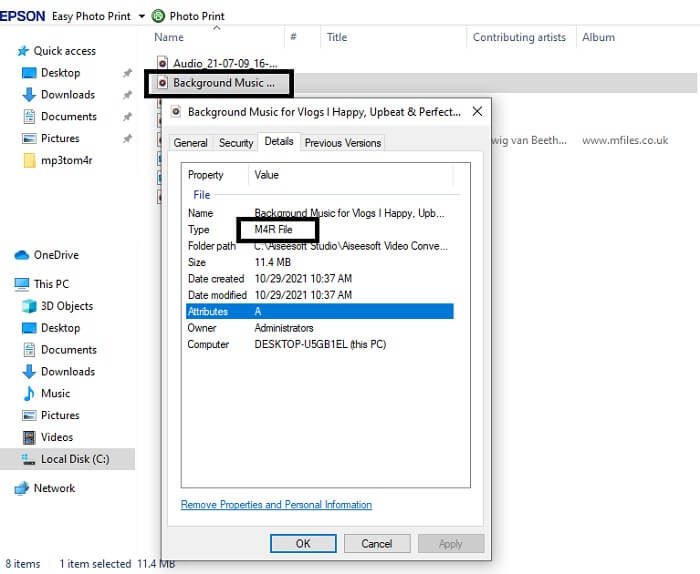
Osa 2. Jotkut parhaista työkaluista MP3:n muuntamiseksi M4R-muotoon verkossa
FVC ilmainen online-äänimuunnin
Premium-työkalu muuntamiseen on hyvä, mutta mikään ei voita käytännöllistä työkalua. Tarpeesi huomioon ottaen FVC loi työkalusta ilmaisen version. FVC Free Audio Converter on ilmainen työkalusi milloin tahansa ja missä tahansa. Tarvitset vain toimivan internetin ja tuetun selaimen. Tämä MP3-M4R iPhone-soittoäänen muunnin pystyy tuottamaan korkealaatuista häviötöntä ääntä. Tulos on tyydyttävä, eikä siihen tarvitse kuluttaa rahaa. Odota, on enemmän, tiesitkö, että tämä voi myös tehdä erämuunnoksen? Kyllä sinä voit! Tässä on myös joitain merkittäviä ominaisuuksia, joita saat myös, jos käytät sitä. Toisaalta opas on myös kirjoitettu avuksesi.
◆ Muunnetulla tiedostolla on samanlainen laatu kuin alkuperäisellä.
◆ 100% ilmainen ja turvallinen käyttää.
◆ Ei kokorajoitusta muunnoksen yhteydessä.
◆ Erämuunnos on tuettu.
Vaihe 1. Pääset työkaluun vierailemalla virallisella verkkosivustolla FVC Free Audio Converter.
Vaihe 2. Napsauta sieltä Lisää tiedostoja muunnettaviksi. Ensimmäiselle käyttäjälle sinun on sallittava pääsy napsauttamalla Avaa FVC Launcher. Sen jälkeen näyttöön tulee ikkuna, josta voit etsiä muunnettavan tiedoston.
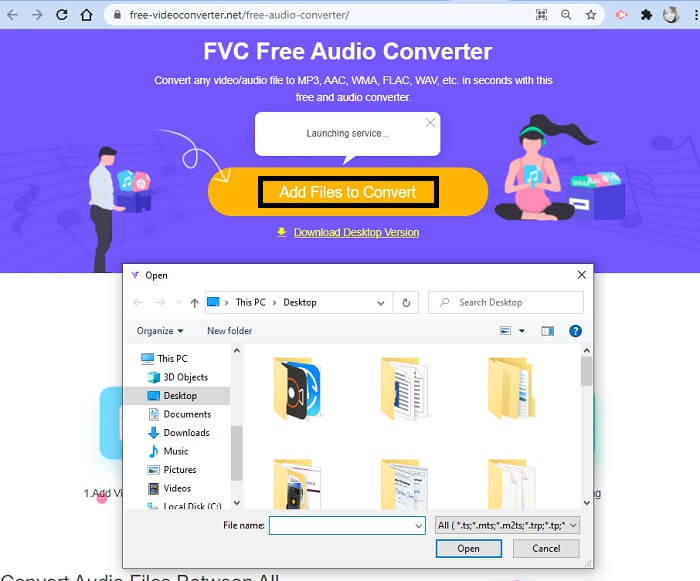
Vaihe 3. Kun olet ladannut tiedoston, näet toisen ikkunan. Muuta alaosassa tulostiedoston tiedostomuotoa rastittamalla M4R.
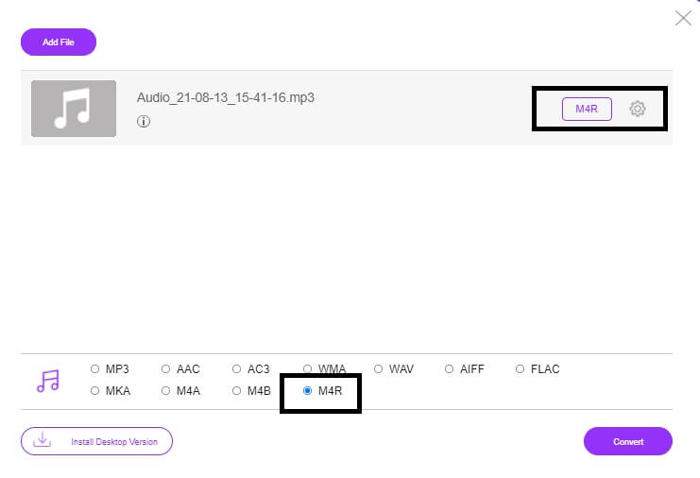
Vaihe 4. Napsauta sitten Muuntaa -painiketta muunnoksen aloittamiseksi.
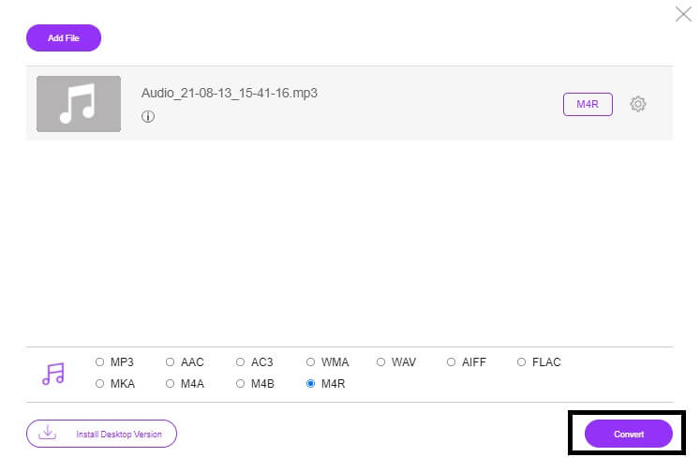
Vaihe 5. Valitse lopuksi kansio, johon voit tallentaa tiedoston, ja tiedosto tallennetaan automaattisesti. Siirrä se sitten iPhoneen. Tiedä, että voit tehdä erämuunnoksen, joten älä rajoita itseäsi.
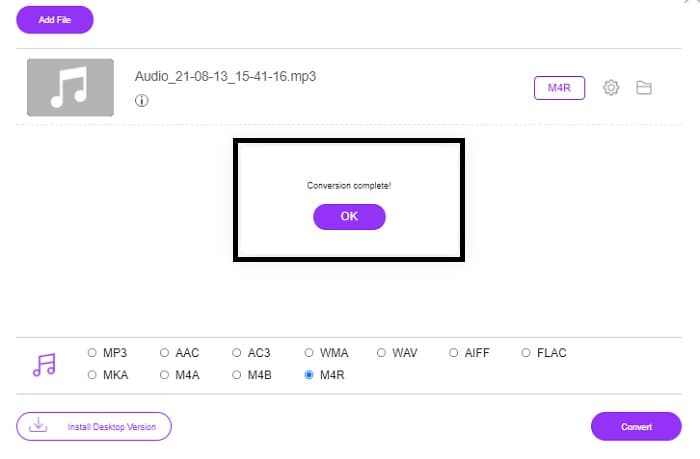
Liittyvät:
M4ROnline by File Converter
Yksinkertainen mutta luotettava, näin sen käyttäjät kuvailevat tätä verkkotyökalua. Oletuksena tämä on erityisesti tehty muuttamaan Mp3 M4R:ksi. Kuten nimestä voi päätellä, tätä varten tämä työkalu on tehty. Se toimii eri selaimilla, joten sinun ei tarvitse ladata tai ostaa sitä. Jos vierailet verkkosivustolla, huomaat työkalun käyttöliittymän yksinkertaisuuden. Se on erittäin yksinkertaista, jos sinun tarvitsee vain napsauttaa Selaa -painiketta aloittaaksesi lataus- ja muunnosprosessin. Jos haluat kokeilla sitä, on suositeltavaa vierailla virallisella verkkosivustolla ja kokea se. Siksi tämä työkalu on hyvä vaihtoehto. Voit myös tarkistaa alla olevat vaihe vaiheelta tietääksesi työkalun käyttöprosessin.
Vaihe 1. Ensimmäinen asia, joka sinun on tehtävä, on mennä viralliselle M4R Online -sivulle ja napsauta sitten Selaa.
Vaihe 2. Valitse tiedosto kansiostasi ja napsauta Lataa tiedosto -painiketta.
Vaihe 3. Kun näet valmiin viestin, lataa tiedosto napsauttamalla sitä.
Online-convert.com
Tämä on työkalu, joka tarjoaa palvelua jo jonkin aikaa. On turvallista sanoa, että monet pitivät tätä verkkotyökalua erittäin hyödyllisenä muuntamistarpeisiinsa. Tai muuten se ei ole olemassa ennen tätä hetkeä, jos sen ei ole osoitettu hyödylliseksi. Kun vierailet sivuston kotisivulla, näet kaikki käytettävissä olevat työkalut. Äänimuuntimesta, videomuuntimesta, kuvanmuuntimesta, asiakirjamuuntimesta, ebook-muuntimesta kaikki yhdessä kotisivulta. Niiden kokoaminen helpottaa käyttäjän löytämään tarvitsemansa työkalut. Sitten se ansaitsee lisätä tähän luetteloon MP3-M4R iTunes-muuntimet. Toisaalta tässä on, kuinka voit käyttää työkalua viitteellesi.
Vaihe 1. Vieraile työkalun virallisella sivustolla ja valitse Audio Converter.
Vaihe 2. Napsauta pisaraa Pudota alas ja valitse tulosteen muoto ja napsauta sitten GO.
Vaihe 3. Uusi ikkuna tulee näkyviin. Napsauta sieltä Valitse Tiedostot -painiketta ja lataa tiedosto. Aloita muunnosprosessi napsauttamalla Aloita muuntaminen. Kun tiedosto on valmis, se ladataan automaattisesti tietokoneellesi.
Osa 3. Usein kysyttyä MP3:n muuntamisesta M4R:ksi
Mikä on M4R?
Se on Applen erityisesti luoma tiedostopääte, jota käytetään tiukasti soittoäänenä iPhonelle ja muille Applen laitteille. Tämä on laadultaan yhtä hyvä kuin M4A ja MP4.
Onko iTunesin lisäksi olemassa MP3-M4R-muunnin?
Varmasti niitä on. Voit valita yllä olevista työkaluista tai harkita Windows Media Playerin käyttöä kopioimalla. Jos et halua käydä läpi kaikkia prosesseja, voit vain käyttää verkossa saatavilla olevia ilmaisia työkaluja. Ne muuntavat äänen suoraan haluamaasi muotoon sen sijaan, että he kävisivät läpi pitkän kopiointiprosessin.
Miksi minun täytyy muuntaa tiedostoni MP3:sta M4R-muotoon, jotta voin käyttää sitä soittoäänenä?
Se on pakollinen. Jotta tiedosto katsottaisiin soittoääneksi, sen on oltava oletusarvoisesti M4R-muodossa, jotta sitä voidaan toistaa soittoäänenä.
Johtopäätös
Kaiken tämän kanssa voit varmasti luottaa yllä lueteltuihin työkaluihin. Sinun tarvitsee vain päästä käsiksi, mikä työkalu voi olla hyödyllinen sinulle tarpeidesi mukaan. Jos olet opiskelija ja tavallinen kansalainen, joka haluaa muuntaa MP3:n M4R:ksi Macissa ilmaiseksi tai millä tahansa käyttämäsi laitteella, voit viitata ilmaisiin työkaluihin. Ammattikäyttöön on suositeltavaa käyttää Video Converter Ultimate -ohjelmaa. Voit aina palata tälle sivulle, jos haluat tietää lisää muuntamiseen liittyvistä työkaluista.



 Video Converter Ultimate
Video Converter Ultimate Näytön tallennin
Näytön tallennin







